双屏显示可以实现多任务显示,如在两个显示器中运行不同的应用程序,可以达到扩展屏幕的效果。近期有Win7用户想要给自己的电脑设置双屏显示,但是不太清楚应该如何操作,其实方法很简单,下面小编就为大家分享Win7系统设置双屏幕显示的方法,希望你会喜欢。
具体操作如下:
1、桌面空白处右击,选择显示设置。

2、先点击标识,标识出两个显示器。
Win7怎么删除电脑日志?Win7电脑日志删除教程
电脑日志是电脑在运行的时候所产生的数据,它包含了网络设备、系统及服务程序。当Windows系统在使用的时候,电脑会记录相关操作,近期有很多Win7用户在问怎么删除电脑日志,对此本期教程小编就来和大家讲讲Win7电脑日志删除方法,我们一起来看看吧。

3、选择你需要当主显示器的那个图标,勾选使之成为我的主显示器,点击应用。这样这个显示器就成为了你的主显示器了。

4、多显示器那边选择扩展这些显示器。点击应用。

5、点击显示器1,不松手,拖动位置,就可以把显示器1拖动到显示器2的上面,下面,左面,右面 ,具体拖动到哪里就看你的心情和需求了。
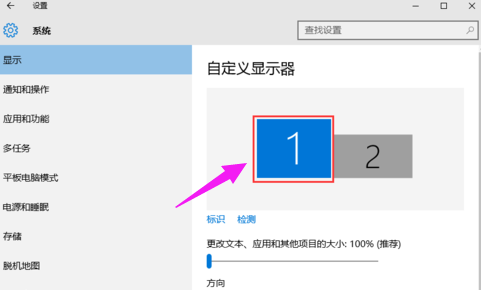
6、分别选择显示器1和显示器2,点击高级显示设置。
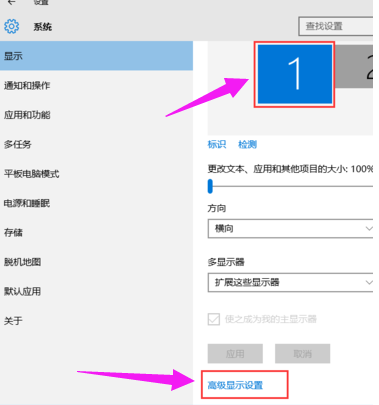
7、每个显示器的分辨率可以在这里调。
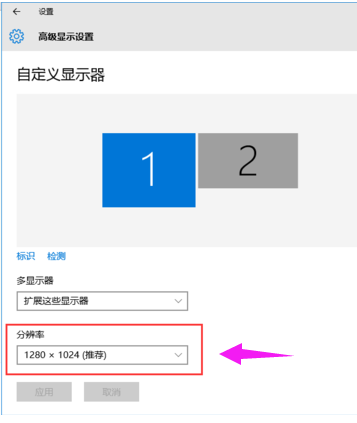 本篇电脑技术文章《Win7怎么设置双屏幕显示?Win7系统设置双屏幕显示的方法》由下载火(xiazaihuo.com)纯净系统之家网一键重装软件下载平台整理发布,下载火系统重装工具网可以一键制作系统启动盘,也可在线一键重装系统,重装好的系统干净纯净没有预装软件!
本篇电脑技术文章《Win7怎么设置双屏幕显示?Win7系统设置双屏幕显示的方法》由下载火(xiazaihuo.com)纯净系统之家网一键重装软件下载平台整理发布,下载火系统重装工具网可以一键制作系统启动盘,也可在线一键重装系统,重装好的系统干净纯净没有预装软件!win7宽带正常提示网络连接不可用解决方法
win7宽带正常提示网络连接不可用解决方法。其实这个问题是非常普遍的,很多的用户使用电脑一开机的时候都有遇到这个问题。其实修复的方法比较多,可以通过一些网络修复工具来快速的修复的。如果不使用其他工具,直接去系统网络设置中修改也是可以的。






